-
1. Başlangıç
- 1.1 Sürüm Denetimi
- 1.2 Git’in Kısa Tarihçesi
- 1.3 Git Nedir?
- 1.4 Komut Satırı
- 1.5 Git’i Yüklemek
- 1.6 Git’i İlk Defa Kurmak
- 1.7 Yardım Almak
- 1.8 Özet
-
2. Git Basics
-
3. Git Branching
- 3.1 Dallar
- 3.2 Kısaca Dallandırma ve Birleştirme Temelleri
- 3.3 Dal Yönetimi
- 3.4 İş Akışı Dallandırması
- 3.5 Uzak Dallar
- 3.6 Yeniden Temelleme (rebase)
- 3.7 Summary
-
4. Git on the Server
- 4.1 İletişim Kuralları (Protocols)
- 4.2 Bir Sunucuda Git Kurma
- 4.3 SSH Ortak Anahtarınızı Oluşturma
- 4.4 Sunucu Kurma
- 4.5 Git Cini (Daemon)
- 4.6 Akıllı HTTP
- 4.7 GitWeb
- 4.8 GitLab
- 4.9 Üçüncü Taraf Barındırma (Hosting) Seçenekleri
- 4.10 Summary
-
5. Distributed Git
- 5.1 Dağıtık İş Akışları
- 5.2 Projenin Gelişiminde Rol Almak
- 5.3 Bir Projeyi Yürütme
- 5.4 Summary
-
6. GitHub
-
7. Git Tools
- 7.1 Düzeltme Seçimi
- 7.2 Etkileşimli İzlemleme (Staging)
- 7.3 Saklama ve Silme
- 7.4 Çalışmanızı İmzalama
- 7.5 Arama
- 7.6 Geçmişi Yeniden Yazma
- 7.7 Reset Komutunun Gizemleri
- 7.8 İleri Seviye Birleştirme
- 7.9 Rerere
- 7.10 Git’le Hata Ayıklama
- 7.11 Submodules
- 7.12 Bundling
- 7.13 Replace
- 7.14 Credential Storage
- 7.15 Summary
-
8. Customizing Git
- 8.1 Git Configuration
- 8.2 Git Attributes
- 8.3 Git Hooks
- 8.4 An Example Git-Enforced Policy
- 8.5 Summary
-
9. Git and Other Systems
- 9.1 Git as a Client
- 9.2 Migrating to Git
- 9.3 Summary
-
10. Git Internals
- 10.1 Plumbing and Porcelain
- 10.2 Git Objects
- 10.3 Git References
- 10.4 Packfiles
- 10.5 The Refspec
- 10.6 Transfer Protocols
- 10.7 Maintenance and Data Recovery
- 10.8 Environment Variables
- 10.9 Summary
-
A1. Ek bölüm A: Git in Other Environments
- A1.1 Graphical Interfaces
- A1.2 Git in Visual Studio
- A1.3 Git in Visual Studio Code
- A1.4 Git in Eclipse
- A1.5 Git in Sublime Text
- A1.6 Git in Bash
- A1.7 Git in Zsh
- A1.8 Git in PowerShell
- A1.9 Summary
-
A2. Ek bölüm B: Embedding Git in your Applications
- A2.1 Command-line Git
- A2.2 Libgit2
- A2.3 JGit
- A2.4 go-git
- A2.5 Dulwich
-
A3. Ek bölüm C: Git Commands
- A3.1 Setup and Config
- A3.2 Getting and Creating Projects
- A3.3 Basic Snapshotting
- A3.4 Branching and Merging
- A3.5 Sharing and Updating Projects
- A3.6 Inspection and Comparison
- A3.7 Debugging
- A3.8 Patching
- A3.9 Email
- A3.10 External Systems
- A3.11 Administration
- A3.12 Plumbing Commands
6.1 GitHub - Hesap Kurulumu ve Yapılandırma
GitHub is the single largest host for Git repositories, and is the central point of collaboration for millions of developers and projects. A large percentage of all Git repositories are hosted on GitHub, and many open-source projects use it for Git hosting, issue tracking, code review, and other things. So while it’s not a direct part of the Git open source project, there’s a good chance that you’ll want or need to interact with GitHub at some point while using Git professionally.
This chapter is about using GitHub effectively. We’ll cover signing up for and managing an account, creating and using Git repositories, common workflows to contribute to projects and to accept contributions to yours, GitHub’s programmatic interface and lots of little tips to make your life easier in general.
If you are not interested in using GitHub to host your own projects or to collaborate with other projects that are hosted on GitHub, you can safely skip to Git Tools.
Hesap Kurulumu ve Yapılandırma
İlk yapmanız gereken şey ücretsiz bir kullanıcı hesabı oluşturmaktır. https://github.com adresine gidin, henüz alınmamış bir kullanıcı adı seçin, e-posta adresinizi girin ve bir şifre belirleyin, ardından büyük yeşil "Sign up for GitHub" düğmesine tıklayın.
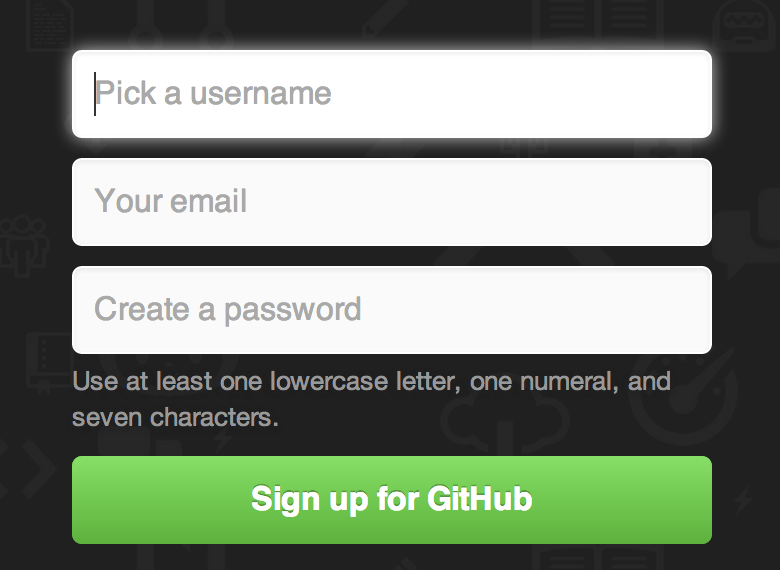
Göreceğiniz bir sonraki şey, yükseltilmiş planların fiyatlandırma sayfasıdır, ancak şimdilik bunu yok sayabilirsiniz. GitHub, e-posta adresinizi doğrulamak için size bir e-posta gönderecektir. E-posta ile gönderilen linki tıklayın ve işleme devam edin. Daha sonra göreceğiniz üzere bu çok önemlidir.
Ücretsiz hesaplar Github’ın tüm işlevlerinden faydalanabilir, ancak tüm projeleriniz herkesin okuma erişimine açıktır. Ücretli planların ayrıca özel projeler oluşturma seçeneğini de vardır, ancak bu kitapta o konuyu ele almayacağız.
Ekranın sol üst köşesindeki Octocat (sekiz kollu kedi) logosuna tıklamak sizi gösterge panelinize götürecektir. Artık GitHub’ı kullanmaya hazırsınız.
SSH Erişimi
Şu anda, https:// protokolünü kullanarak doğrudan Git repolarına bağlanabilir; yeni oluşturduğunuz kullanıcı adı ve şifrenizle kimlik doğrulaması yapabilirsiniz.
Kaydolmaya bile gerek duymadan açık projeleri kopyalayabilirsiniz.
Projeleri çatallamak ve çatallarımıza katkılarımızı itmek için oluşturduğumuz hesap anında devreye girer.
Uzak SSH sunucularını kullanmak istiyorsanız, bir açık anahtar yapılandırmanız gerekecektir. (Eğer anahtarınız yoksa, SSH Ortak Anahtarınızı Oluşturma bölümüne bakın.) Pencerenin sağ üst köşesindeki bağlantıyı kullanarak hesap ayarlarınızı açın:
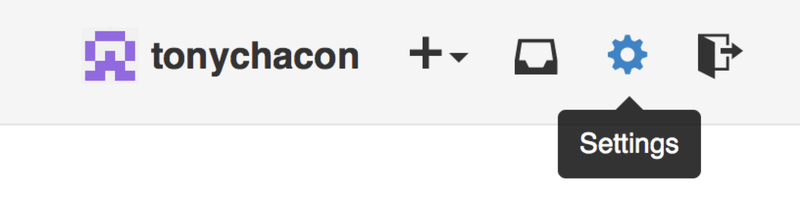
Ardından sol taraftaki "SSH keys" (SSH anahtarı) bölümünü seçin.
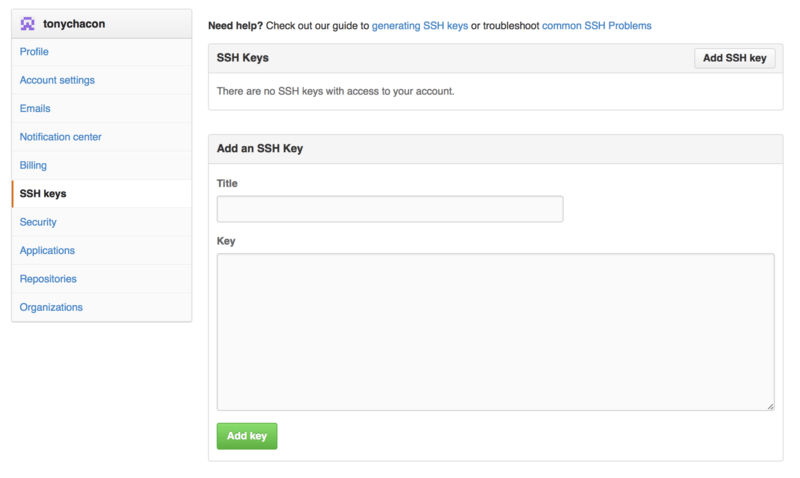
Buradan, Add an SSH key (Bir SSH anahtarı ekle) düğmesine tıklayın, anahtarınıza bir isim verin, ~/.ssh/id_rsa.pub (veya adını ne koyduysanız) dosyanızın içeriğini metin alanına yapıştırın ve Add key (Anahtarı ekle) düğmesine tıklayın.
SSH anahtarınıza unutmayacağınız bir isim verdiğinizden emin olun. Her bir anahtarınızı ayrıcı adlandırabilirsiniz (örneğin "Bilgisayarım" veya "İş Hesabı"); böylece daha sonra bir anahtarı iptal etmeniz gerektiğinde, hangisini aradığınızı kolayca belirleyebilirsiniz.
Avatarınız
Sonraki adımda, isterseniz size varsayılan olarak atanan avatarı, kendi seçtiğiniz bir resimle değiştirebilirsiniz.
İlk olarak, "Profile" (profil) sekmesine gidin (SSH Anahtarları sekmesinin üstünde) ve Upload new picture "Yeni resim yükle"yi tıklayın.
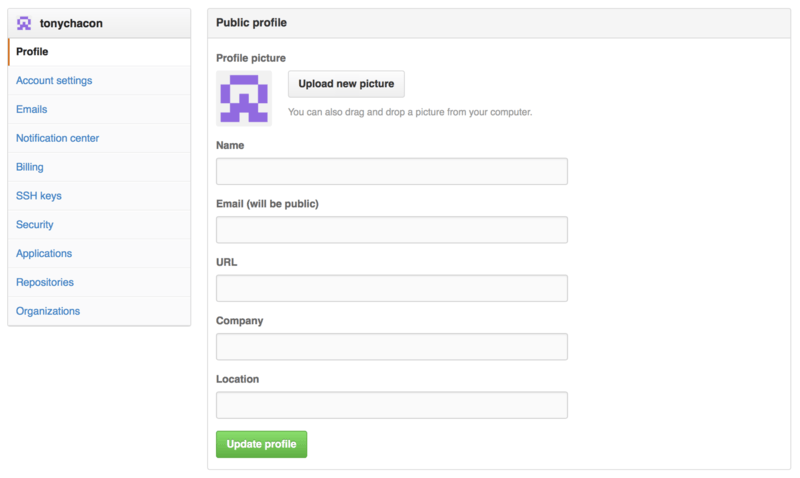
Bilgisayarınızdan Git logosunun bir kopyasını seçip, ardından onu kırpma şansı elde edeceksiniz.
Şimdi sayfa üzerinde etkileşimde bulunduğunuz her yerde, insanlar kullanıcı adınızın yanında avatarınızı görecekler.
Eğer popüler Gravatar servisine (çoğunlukla Wordpress hesapları için kullanılır) bir avatar yüklediyseniz, varsayılan olarak o avatar kullanılacaktır; haliyle bu adımı yapmanıza gerek yoktur.
E-Posta Adresleri
GitHub’ın Git katkılarını kullanıcıya eşlemesinin yolu e-posta adresiyle olur. Birden fazla e-posta adresi kullanıyorsanız ve GitHub’ın bunları doğru şekilde bağlamasını istiyorsanız, kullandığınız tüm e-posta adreslerini "admin" (yönetim) bölümünün E-postalar bölümüne eklemeniz gerekir.
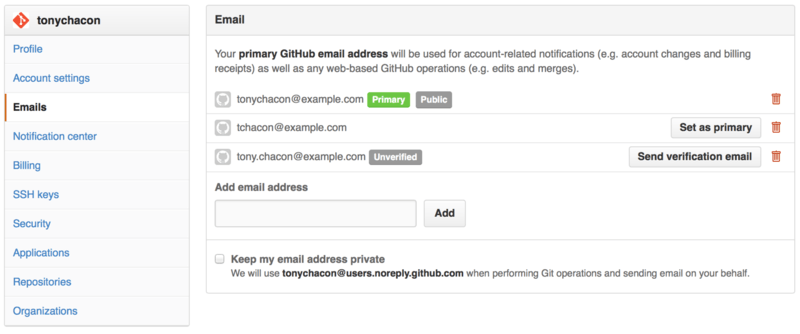
E-posta adresi ekleme bağlantısında olası farklı durumları görebiliriz. En üstteki adres doğrulanmış ve birincil adres olarak ayarlanmıştır, bu nedenle tüm bildirim ve alıntılar buraya gönderilecektir. İkinci adres doğrulanmıştır ve dolayısıyla değiştirmek istediğinizde bunu birincil olarak ayarlayabilirsiniz. Son adres doğrulanmamıştır, bu da onu birincil adresiniz olarak belirleyemeyeceğiniz anlamına gelir. GitHub bu adreslerden herhangi birini sayfasındaki herhangi bir repodaki katkı mesajında görürse, bu katkıyla kullanıcıyı ilişkilendirecektir.
Çift Faktörlü Kimlik Doğrulama
Son olarak, ekstra güvenlik için kesinlikle Çift Faktörlü Kimlik Doğrulama veya "2FA" kurmanız tavsiye edilir. İki Faktörlü Kimlik Doğrulama, şifrenizin bir şekilde çalınması durumunda hesabınızın tehlikeye girme riskini azaltmak için geliştirilmiş ve son zamanlarda giderek daha popüler hale gelen bir kimlik doğrulama mekanizmasıdır. Bunun etkinleştirilmesi, GitHub’ın sizden iki farklı doğrulama yöntemi istemesine neden olur; böylece biri tehlikeye girerse, saldırganın hesabınıza erişim sağlaması engellenir.
İki Faktörlü Kimlik Doğrulama kurulumunu Hesap ayarlarınızın (Account Settings), Güvenlik (Security) sekmesinde bulabilirsiniz.
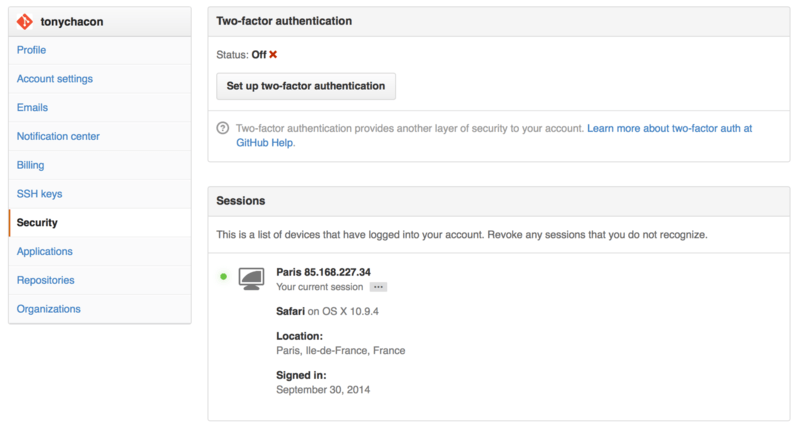
"Set up two-factor authentication" (çift faktörlü kimlik doğrulaması kurulumu) düğmesine tıklarsanız; sizi, ikincil kodunuzu (tek kullanımlı anlık şifre) oluşturmak için bir telefon uygulaması kullanmayı seçebileceğiniz veya GitHub’ın her girişinizde size SMS yoluyla bir giriş kodu göndermesini tercih edebileceğiniz bir yapılandırma sayfasına yönlendirecektir.
Tercih ettiğiniz yöntemi belirledikten ve 2FA kurulum talimatlarını izledikten sonra, hesabınız nispeten daha güvenli olacak ve GitHub’a her giriş yapmak istediğinizde, şifrenizin yanı sıra bir kod sağlamanız gerekecektir.